Basit sütun verilerini etkinleştirme ve yükleme
Bir tahmini etkinleştirin ve kotaları ve basit sütun verilerini doldurmak için elektronik tablo şablonlarını indirin. Ardından, elektronik tabloyu tahmine yükleyin.
Lisans ve rol gereksinimleri
| Gereksinim türü | Olmazsa olmaz |
|---|---|
| Lisans | Dynamics 365 Sales Premium veya Dynamics 365 Sales Enterprise Daha fazla bilgi: Dynamics 365 Sales fiyatlandırması |
| Güvenlik rolleri | Sistem Yönetici veya Tahmin Yöneticisi Daha fazla bilgi: Önceden tanımlanmış güvenlik rolleri hakkında |
Bir tahmini etkinleştirme ve basit verileri yükleme
Tahmin için gerekli yapılandırmaları tamamladığınıza göre etkinleştirmek üzere Etkinleştir ve kota ekle adımını kullanın ve tahmini kullanıcıların kullanımına sunun. Tahmin etkinleştirildikten sonra bir şablon (Excel çalışma kitabı) indirebilir ve tahmin hiyerarşisinde tanımlanan tüm kullanıcılar için kotalar ve basit sütun türleri gibi verilerle yükleyebilirsiniz.
Önemli
- Kuruluşunuzda herhangi bir zamanda en fazla 50 tahmininiz olabilir ve bunlardan yalnızca altısı etkin olabilir.
- Tahminleri etkinleştirmek için yalnızca tahmin yapılandırması sayfasını kullanın. Gelişmiş bul gibi diğer seçenekleri kullanmayın.
Tahminde sütunlar için farklı veri türleri kullandıysanız Tahmini etkinleştir bölümünün üst kısmında bir hata görüntülenir. Kanban görünümü, anlaşma akışları ve eğilim grafiklerinde verileri yayımlamak ve görüntülemek için sorunu çözmeniz gerekir. Aşağıdaki ekranda hatanın bir örneği gösterilmektedir:
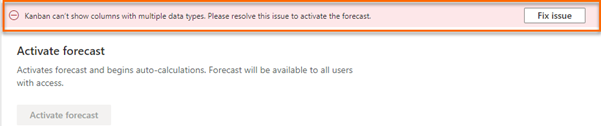
Sorunu gider'i seçin. Düzen uyarıları bölmesi sayfanın sağ tarafında açılır.
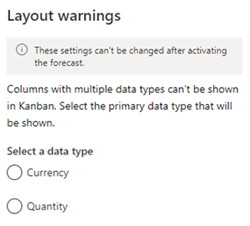
Gereksinimlerinizi karşılayan birincil veri türünü seçin ve ardından Kaydet seçeneğini belirleyin.
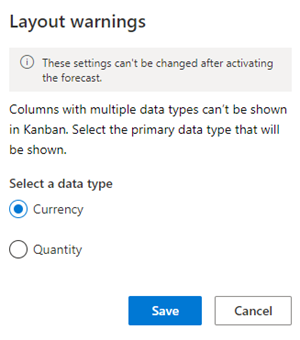
Hata çözüldükten sonra tahmini etkinleştirme işlemine devam edebilirsiniz. Tahminlerde farklı veri türleri kullanma hakkında daha fazla bilgi için Birden çok veri sütunuyla tahmin etme makalesine bakın.
Tahmini etkinleştirme bölümünde Tahmini etkinleştir'i seçin. Yapılandırılan tahmin, tahmin değerlerinin hesaplanmasına başlar ve kuruluşunuzdaki kullanıcılar için kullanılabilir hale gelir. Etkinleştirme birkaç dakika sürebilir.
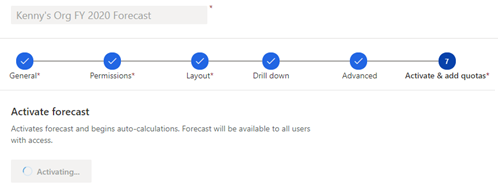
Tahmin etkinleştirildikten sonra bir onay iletisi görüntülenir ve kota şablonunu indirme seçeneği kullanılabilir hale gelir.
Not
Tahmini otomatik yeniden hesaplama yalnızca tahmin etkin olduğunda çalışır. Tahminin son dönemi sona erdiyse tahmin 30 gün daha otomatik yeniden hesaplama işlemine devam eder ve ardından durur.
Bu tahmin için yükleme kotası ve diğer statik veriler bölümünde, Basit veri sütunu şablonunu indir'i seçin. Hiyerarşideki kullanıcıları gösteren bir şablon (Excel çalışma kitabı) yerel bilgisayarınıza indirilir.

İndirilen çalışma kitabının adlandırma kuralı _forecastname_Simple.xlsx'tir. Örneğin, Kenny's Org FY 2020 Forecast adıyla bir tahmin oluşturduysanız indirilen çalışma kitabının adı Kenny's Org FY 2020 Forecast_Simple.xlsx olur.
İndirilen Excel çalışma kitabını açın.
Çalışma kitabı, Doğrudan ve Ana olmak üzere iki sekme grubuna ayrılır. Gruplar, tahmin için yapılandırdığınız basit sütunlara bağlıdır. Her sekme şu sütunları içerir: Kayıt Kimliği, Hiyerarşi alanı (ve hiyerarşilerle ilgili sütunlar) ve her tahmin dönemi (tahmin için seçtiğiniz dönem sayısına bağlıdır).
Örneğin, iki Basit sütun (Kota ve Taahhüt Edildi) kullanarak bir tahmin yapılandırdıysanız ve 2020 yılında dönem sayısını 4 olarak belirttiyseniz indirilen çalışma kitabı dört sekme içerir: Kota (Doğrudan), Kota (Ana), Taahhüt Edildi (Doğrudan) ve Taahhüt Edildi (Ana). Her sekme altı sütun içerir: Kayıt Kimliği, Kullanıcı, FY2020 Ç1, FY2020 Ç2, FY2020 Ç3 ve FY2020 Ç4.
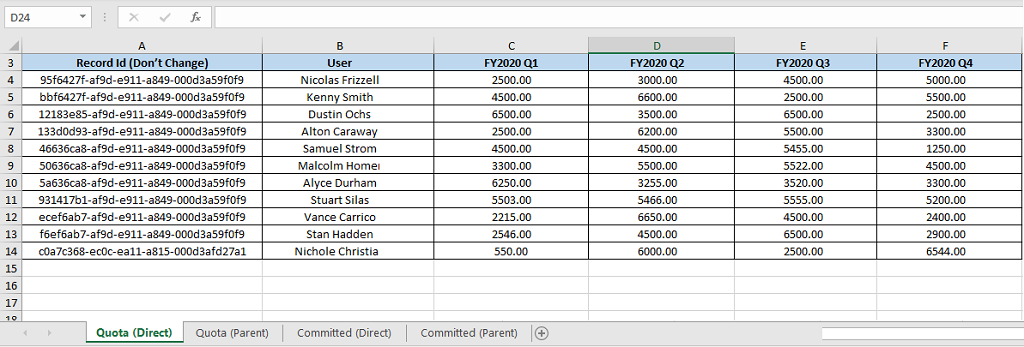
Sütun (Doğrudan) sekmesi: Bu sekme, tahmin hiyerarşisindeki tüm satış temsilcilerini veya bölgeleri (ayrıca yaprak düğümler adı verilir) gösterir. Tahmin değerlerini girin. Çalışma kitabını yükledikten sonra değerler tahmin ızgarasında ilgili sütunların altında görüntülenir. Doğrudan sekmesinde yöneticiler veya ana bölgeler için girdiğiniz değerler Ana sekmesinde girdiğiniz değerleri etkilemez (bir yönetici veya ana bölge ayrıca fırsatlarda çalışıyor olabilir ve her birey belirli değerlere sahiptir).
Sütun (Ana) sekmesi: Bu sekme, seçilen hiyerarşide bağlı çalışanlara sahip kişileri gösterir. Bir yöneticinin veya ana bölgenin en az bir bağlı çalışanı vardır. İstediğiniz değerleri girin ve çalışma kitabı yüklendiğinde değerler, yöneticiler veya ana bölgeler (bireylerin üstünde bir düzey) için tahmin ızgarasındaki ilgili sütunlar altında gösterilir.
Önemli
Çalışma kitabındaki Kayıt Kimliği değerlerini değiştirmeyin. Değiştirilirlerse tahmin yanlış değerler görüntüler.
Çalışma kitabını kaydedin ve kapatın.
Bu tahmin için yükleme kotası ve diğer statik veriler bölümünde göz atma ve yükleme seçeneğini belirleyin veya çalışma kitabını yükleme alanına sürükleyin. Yükleme alanının alt kısmında durumu doğrulayabilirsiniz.
Çalışma kitabının yüklenmesinin ardından Son'u seçin.
Kuruluşunuzun tahminlerinizin listelendiği Tahmin yapılandırması giriş sayfasına yönlendirilirsiniz. Tahminin görüntülenmeye hazır olup olmadığını doğrulamak için, tahmin yapılandırmasını seçin ve tahmin dönemlerinin Tamamlandı durumunda olup olmadığına bakın. Daha fazla bilgi için bkz. Tahmin hesaplaması durumunu görüntüleme
Not
Verileri (basit sütunlar ve ayarlama alanları) güncelleştirirseniz bu değişikliklerin tahmine yansıtılması iki saat kadar sürebilir.
Tahmin verilerini yüklemek için API'leri kullanma
Tahmin etkinleştirildikten sonra tahmin verilerini basit sütunlara yüklemek için msdyn_ForecastApi özel eylemini kullanabilirsiniz. Daha fazla bilgi için bkz. msdyn_ForecastApi action.
Uygulamanızda seçenekleri bulamıyor musunuz?
Bunun üç nedeni olabilir:
- Gerekli lisans veya role sahip değilsinizdir.
- Yöneticiniz özelliği açmamıştır.
- Kuruluşunuz özel bir uygulama kullanıyordur. Tam adımlar için yöneticinize başvurun. Bu makalede açıklanan adımlar, kullanıma hazır Satış Merkezi ve Sales Professional uygulamalarına özgüdür.
Ayrıca bkz.
Geri Bildirim
Çok yakında: 2024 boyunca, içerik için geri bildirim mekanizması olarak GitHub Sorunları’nı kullanımdan kaldıracak ve yeni bir geri bildirim sistemiyle değiştireceğiz. Daha fazla bilgi için bkz. https://aka.ms/ContentUserFeedback.
Gönderin ve geri bildirimi görüntüleyin